word怎么解锁只读模式?本文给电子数码爱好者聊聊数码产品中对于遇上word只读模式怎样取消等问题,我们该怎么处理呢。那么就让我们一起来了解吧,希望能帮你解决到相关问题。
word怎么解锁只读模式
使用密码解锁因为Word的只读模式是可以使用密码进行保护的,而只有输入正确的密码才能解锁只读模式。
如果你不知道密码,可以联系文档的作者或者管理员进行获取或者重设密码。
除了密码解锁,还有其他方法可以解锁只读模式。
比如,使用VBA宏代码进行解锁,或者使用第三方解锁工具。
但是这些方法并不保证一定能够解锁成功,同时也存在一定的安全风险,因此建议尽量使用合法的方式获取密码或者联系文档的作者进行解决。
word只读模式怎样取消
第一:打开设置为只读模式的word文档,会弹出【是否以只读方式打开】的提示窗,选择【否】打开word文档,然后点击左上角的【文件】,选择【另存为】,设置保存位置后在弹出的【另存为】窗口中;
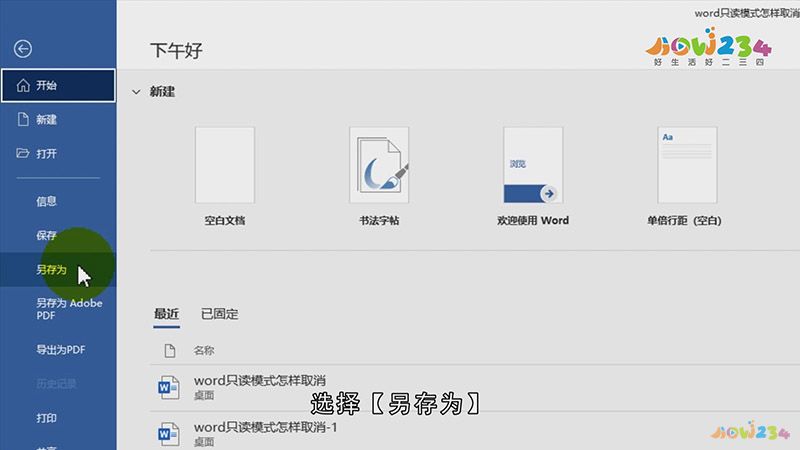
第二:点击右下方的【工具】,在打开的菜单中选择【常规选项】,取消【建议以只读方式打开文档】的勾选后点击【确定】,将文件保存即可取消只读模式;
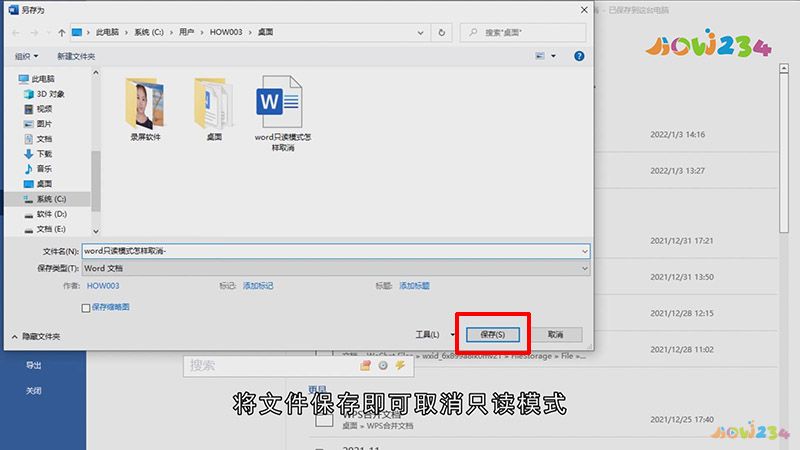
第三:或者打开只读模式的word文档,在弹出的窗口中选择【否】,点击左上角的【文件】,选择【信息】-【保护文档】,在下方打开的菜单中选择【始终以只读方式打开】,将文档保存后关闭,再次打开即可发现已经取消了文档的只读模式;

总结
本图文教程演示机型:戴尔-成就5890,适用系统:windows10家庭版,软件版本:word 2021;以上就是关于word只读模式怎样取消的全部内容,希望本文的介绍能帮你解决到相关问题,如还需了解其他信息,请关注本站其他相关信息。
